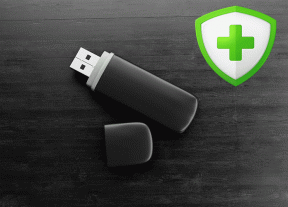Instagramで誰かからの投稿を非表示にする3つの簡単な方法
その他 / / April 12, 2023
特定の人からのInstagramの投稿に対する不要なコメントやいいねにうんざりしていませんか? 投稿を非公開にしますか? 元パートナー、同僚、おせっかいな家族など、Instagram では特定のユーザーからの投稿を非表示にすることができます。 この記事では、Instagramで誰かからの投稿を非表示にする方法をいくつか紹介します.
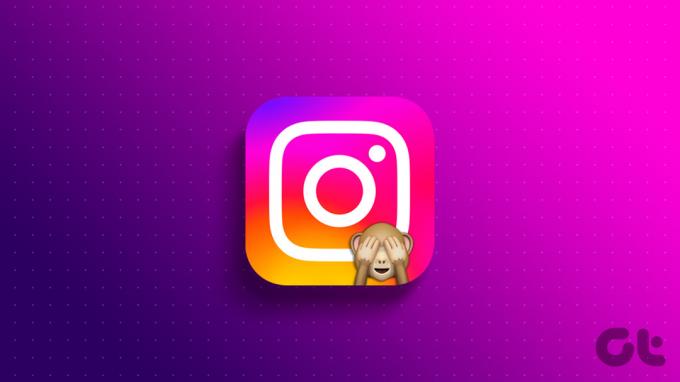
Instagram で誰かからの投稿を非表示にすると、特定のユーザーは、非表示にした投稿をフィードで見ることができなくなります。 探検、またはあなたのプロフィール。 ただし、あなたの投稿は引き続きプラットフォーム上の他のユーザーに表示されます。 方法は次のとおりです。
ノート: デスクトップで設定を変更すると、モバイル デバイスに自動的に同期されるため、モバイル デバイスでデスクトップと同じ方法に従う必要はありません。
方法 1: IG 投稿を非表示にするユーザーをブロックする
それはかなり簡単です インスタグラムで誰かをブロックする; その場合、相手はあなたのプロフィール、投稿、またはストーリーを表示できません。 これは、コンテンツを特定の人から非公開にしようとしている場合に役立ちます. 以下の手順に従ってください。
デスクトップ上
ステップ1: お好みのブラウザーから Instagram にアクセスし、アカウントにログインします。
インスタグラムに行く
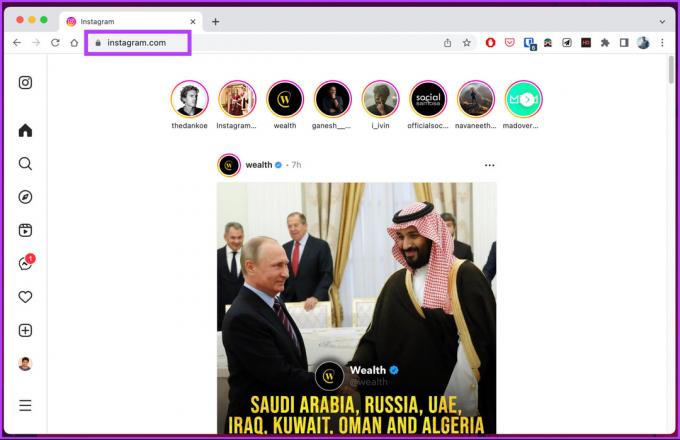
ステップ2: 検索またはフィードを使用して、ブロックするアカウントに移動します。

ステップ 3: プロフィールが表示されたら、[オプション] (3 つの点のアイコン) ボタンをタップします。

ステップ 4: ポップアップから [ブロック] を選択します。

ステップ 5: 確認ウィンドウで、[ブロック] を選択します。

それでおしまい。 ユーザーがあなたの Instagram アカウントにアクセスするのをブロックしました。 デスクトップにアクセスできない場合、またはモバイル デバイスで Instagram を使用している場合は、次の方法を確認してください。
インスタグラムのモバイルアプリで
モバイルデバイスのデスクトップメソッドの手順に従ってInstagramで誰かをブロックできますが、iOSまたはAndroidアプリでブロックする別の方法もあります. フォローして詳細を確認してください。
ステップ1: インスタグラムアプリを起動します。

ステップ2: 下部のナビゲーション バーからプロファイルに移動します。
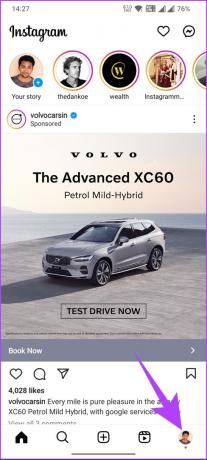
ステップ 3: プロファイルで、ハンバーガー メニューをタップし、[設定] を選択します。


ステップ 4: [設定] 画面で、[プライバシー] を選択します。
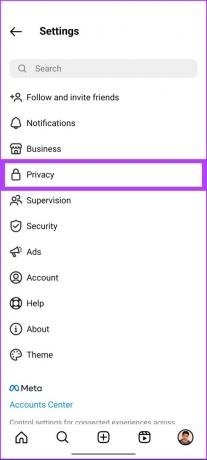
ステップ 5: 次の画面で下にスクロールし、[接続] の下の [ブロックされたアカウント] を選択します。
ブロックされたアカウントのリストが表示されます (存在する場合)。 [ブロック解除] ボタンをタップすると、Instagram で誰かのブロックをすばやく解除できます。 ただし、誰かをブロックしたい場合は、以下の手順に従ってください。

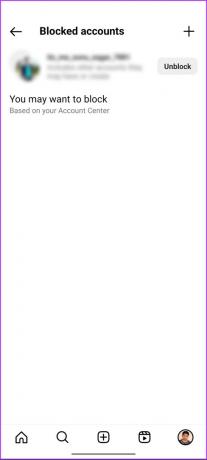
ステップ 6: 右上隅の + (プラス) ボタンをタップします。
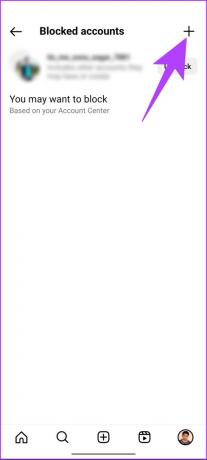
ステップ 7: ブロックするアカウントを選択し、その横にある [ブロック] ボタンをタップします。
ノート:トップからアカウントを検索して素早くアクセスできます。

ステップ 8: 「[ユーザー名] をブロックしますか?」プロンプトで、[[ユーザー名] をブロックする] を選択し、[ブロック] を選択します。
ノート: この特定のアカウントが所有する、または将来作成する追加のアカウントをブロックする場合は、[[ユーザー名] と、それらが所有または作成する可能性のあるその他のアカウントをブロックする] オプションを選択します。
![[ユーザー名] をブロックするを選択し、ブロックを選択します](/f/cceb8dc8906abada85b4e29f9a633f37.jpg)
これにより、アカウントがブロックされ、ブロックを解除するまで Instagram で再び表示されることはなくなり、Instagram の誰かからの投稿を非表示にする方法ができます。 ブロックしたくないが、Instagram の誰かからの投稿を非表示にしたい場合は、次の方法を確認してください。
また読む: 知っておくべき9つのInstagramプライバシー設定
方法 2: Instagram アカウントを非公開にしてフォロワーを削除する
Instagram アカウントを非公開にすることで、誰があなたのコンテンツを表示し、プラットフォーム上であなたとやり取りできるかを簡単に制御できます。 以下の手順に従って、Instagram アカウントを非公開にし、コンテンツへのアクセスを許可したくないフォロワーを削除します。
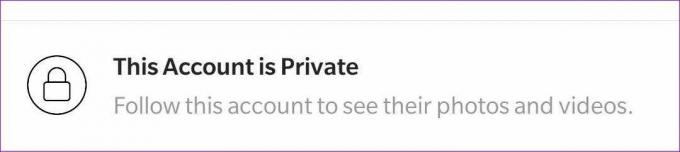
始める前に、Instagram アカウントを作成するときに、公開アカウントまたは非公開アカウントを選択できることに注意してください。 デフォルトでは、16 歳未満の場合はプライベート アカウントが割り当てられます。 対照的に、16 歳以上の場合、Instagram アカウントはデフォルトで公開されており、いつでも変更できます。
ノート: ビジネス プロフィールでは、アカウントを非公開にすることはできません。 ビジネス プロフィールを非公開にするには、個人プロフィールに戻してください。 私たちは包括的にカバーしています Instagramでビジネスアカウントをオフにする方法.
デスクトップ上
ステップ1: お好みのブラウザーから Instagram にアクセスし、アカウントにログインします。
インスタグラムに行く
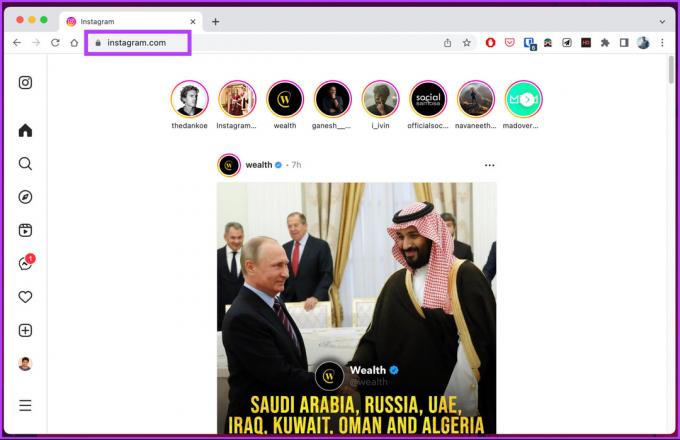
ステップ2: 左下隅にある [その他] ボタンをクリックします。
![[その他] ボタンをクリックします。](/f/31b47894dec64fa187adfcdb182fa3d2.jpg)
ステップ 3: 展開されたメニューから、[設定] を選択します。

ステップ 4: [設定] で、[プライバシーとセキュリティ] に移動します。
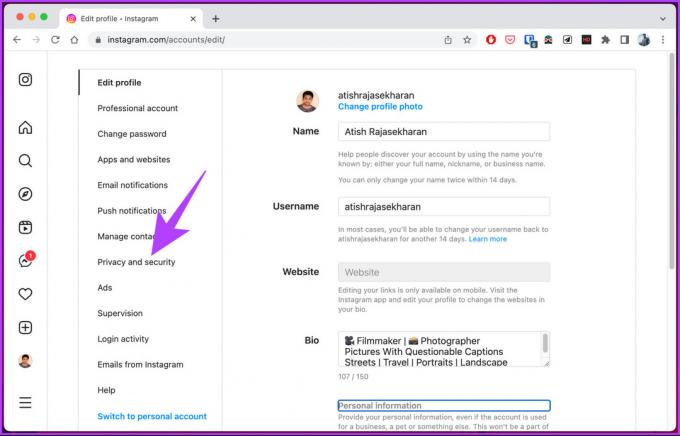
ステップ 5: 右ペインの [アカウントのプライバシー] で、[プライベート アカウント] のボックスをオンにします。
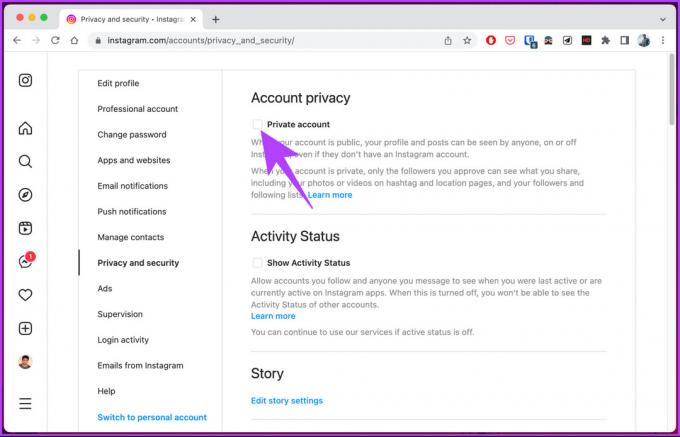
ステップ 6: [プライベート アカウントに切り替える] ポップアップから、[プライベート アカウントに切り替える] を選択します。

これで、アカウントを非公開に切り替えました。 投稿を非表示にしたいフォロワーを削除する時が来ました。 以下の手順に進みます。
ステップ 7: 左ペインから自分のプロフィールに移動し、[フォロワー] をクリックします。

ステップ 8: フォロワーのリストで、投稿を非表示にするユーザーの横にある [削除] をクリックします。
![[削除] をクリックします](/f/92136c86a84ff4fe48526803c403592a.jpg)
ほらね。 アカウントを非公開にし、フォロワー リストからアカウントを削除しました。 モバイル デバイスを使用している場合は、以下の手順に従ってください。
モバイルで
ステップ1: インスタグラムアプリを起動します。

ステップ2: 下部のナビゲーション バーからプロファイルに移動します。
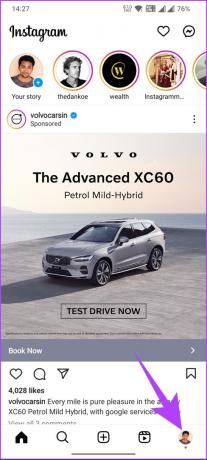
ステップ 3: プロファイルで、ハンバーガー メニューをタップし、[設定] を選択します。


ステップ 4: [設定] 画面で、[プライバシー] を選択します。
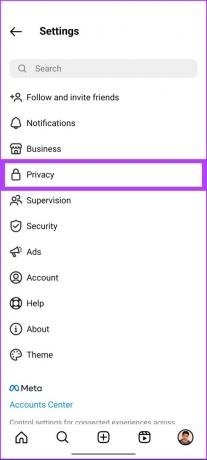
ステップ 5: [プライバシー] で、[プライベート アカウント] オプションをオンに切り替えます。
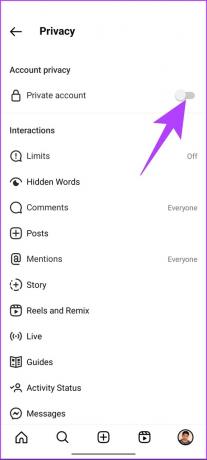
ステップ 6: 「非公開アカウントに切り替えますか?」から、「非公開アカウントに切り替え」ボタンをタップします。
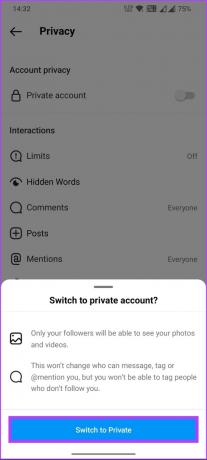
アカウントを非公開にしたので、投稿、リール、またはストーリーを見たくないユーザーを削除します。
ステップ 7: 下部のナビゲーションからプロフィールに移動し、[フォロワー] をタップします。 フォロワーのリストから、[削除] をタップします。
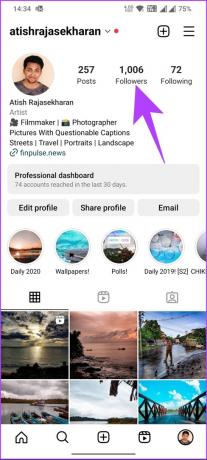

ステップ 9: 一番下のシートから、[削除] を選択して確定します。
![一番下のシートから、[削除] をクリックします。](/f/52bd5a7a204ad190c305a17f0e05ceac.jpg)
そこにあります。 あなたのアカウントは非公開になりました。 あなたのフォロワーだけがあなたの投稿、リール、ストーリーを見ることができます。 Instagramであなたをフォローしている特定の人からあなたのストーリーを隠したい場合は、次の方法に進んでください.
方法 3: Instagram のストーリーを誰かから隠す
まず、ストーリーを非表示にすることと誰かをブロックすることには違いがあることを理解することが不可欠です。 誰かをブロックすると、その人はあなたのプロフィールや投稿を見ることができなくなります。 投稿を見られたくない場合は、上記の方法を確認してください。
ただし、非表示にするストーリーだけの場合は、以下の手順に従ってください.
デスクトップ上
以前は、Instagram の Web バージョンにはストーリー設定を編集するオプションがありませんでした。 ただし、最近追加されたので、手順に従って設定を変更できます。
ステップ1: お好みのブラウザーから Instagram にアクセスし、アカウントにログインします。
インスタグラムに行く
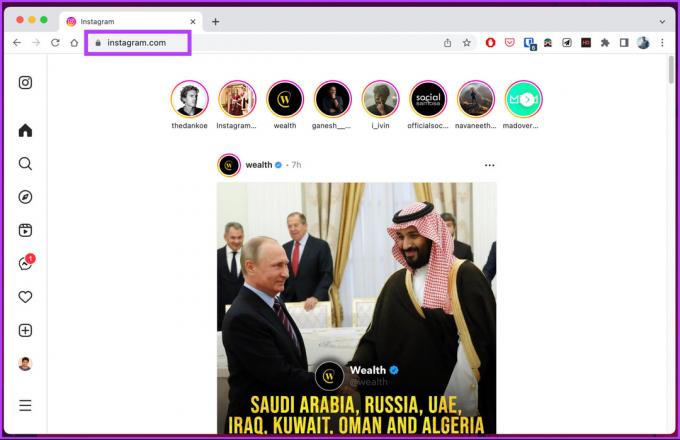
ステップ2: 左下隅にある [その他] ボタンをクリックします。
![[その他] ボタンをクリックします。](/f/31b47894dec64fa187adfcdb182fa3d2.jpg)
ステップ 3: 展開されたメニューから、[設定] を選択します。

ステップ 4: [設定] で、[プライバシーとセキュリティ] に移動します。
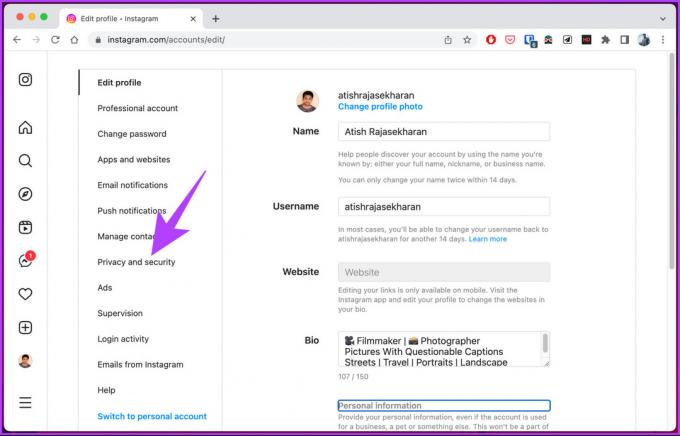
ステップ 5: オプションのリストから、右ペインの [ストーリー設定の編集] をクリックします。
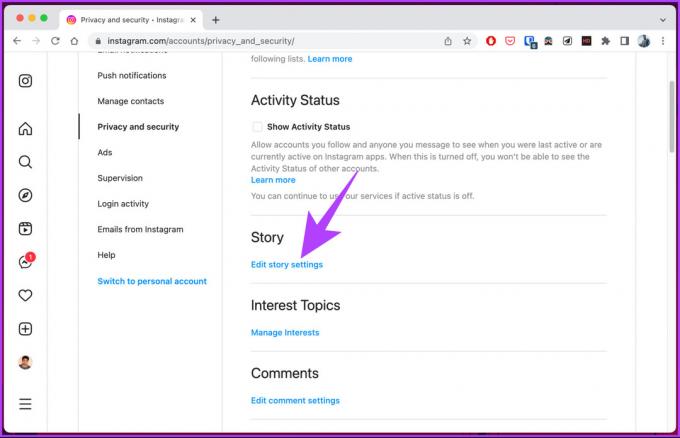
ステップ 6: ストーリー設定で、[ストーリーを非表示にする] の横にある [N] 人をクリックします。
![[ストーリーを非表示にする] をクリックします。](/f/3c8246e47555bfa50f6d8353aa04fc4f.jpg)
ステップ 7: ストーリーがポップアップに表示されないようにするアカウントを選択します。
ノート:検索ボックスから非表示にしたいアカウントを検索することもできます。

さらに、誰があなたのストーリーを見たかを見ているときに、あなたのストーリーを非表示にする人を選択することもできます. 名前の右側にある 3 つのドットのアイコンをタップし、[ストーリーを非表示にする] を選択して、[非表示] をタップします。
Android または iOS アプリの場合
ステップ1: インスタグラムアプリを起動します。

ステップ2: 下部のナビゲーション バーからプロファイルに移動します。
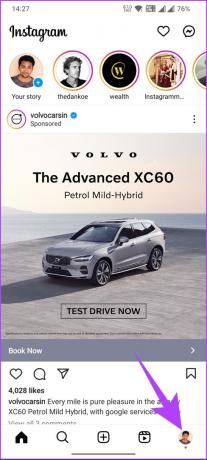
ステップ 3: プロフィールで、右上のハンバーガー メニューをタップします。

ステップ 4: 一番下のシートから、[設定] を選択します。

ステップ 5: [設定] 画面で、[プライバシー] を選択します。
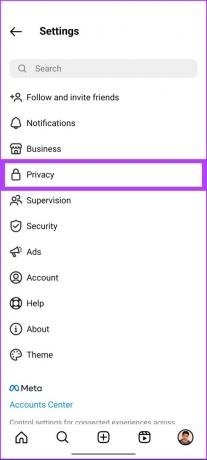
ステップ 6: [プライバシー] で、[ストーリー] に移動します。
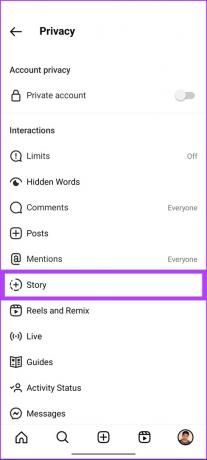
ステップ 7: ストーリー画面の [閲覧中] で、[ストーリーを非表示にする] の横にある人数をタップします。
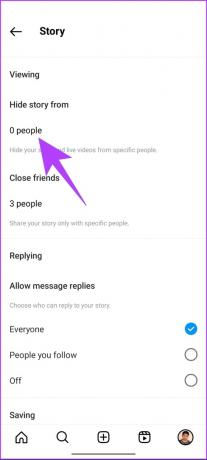
ステップ 8: 人のリストから、ストーリーを非表示にする人を選択します。
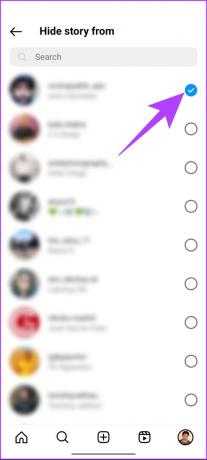
ほらね。 Instagram であなたのストーリーを表示したくないユーザーを追加しました。 ご不明な点がございましたら、以下の FAQ セクションをご覧ください。
Instagramで誰かからの投稿を非表示にすることに関するよくある質問
はい、制限機能を使用して、ブロックせずに 1 人の Instagram 投稿を非表示にすることができます。 Instagram アプリを開く > 制限するプロファイルに移動 > 次のボタンをタップ > 一番下のシートから [制限] を選択 > [アカウントを制限] ボタンを選択します。
制限または制限解除する人には通知されないことに注意してください。
はい、ミュート機能を使用して、誰かをフォローしながら、その投稿がフィードに表示されないようにすることができます。 に関するガイドで包括的に説明しています。 Instagram ミュートの仕組み; 見てみな。
いいえ、Instagram で誰かを非表示にすると、その人はあなたの投稿やストーリーを見ることができなくなります。 ただし、ストーリーを非表示にする前にストーリーを共有していた場合は、ストーリーが期限切れになるか削除されるまで、ストーリーが表示される可能性があります。
Instagramでプライバシーを設定する
Instagram で誰かからの投稿を非表示にする方法を知ることで、誰があなたのコンテンツを見るかを効果的に制御し、プライバシーを維持し、より安全でパーソナライズされたソーシャル メディア エクスペリエンスを楽しむことができます。 あなたも読みたいかもしれません Instagramでコメントを固定する方法.